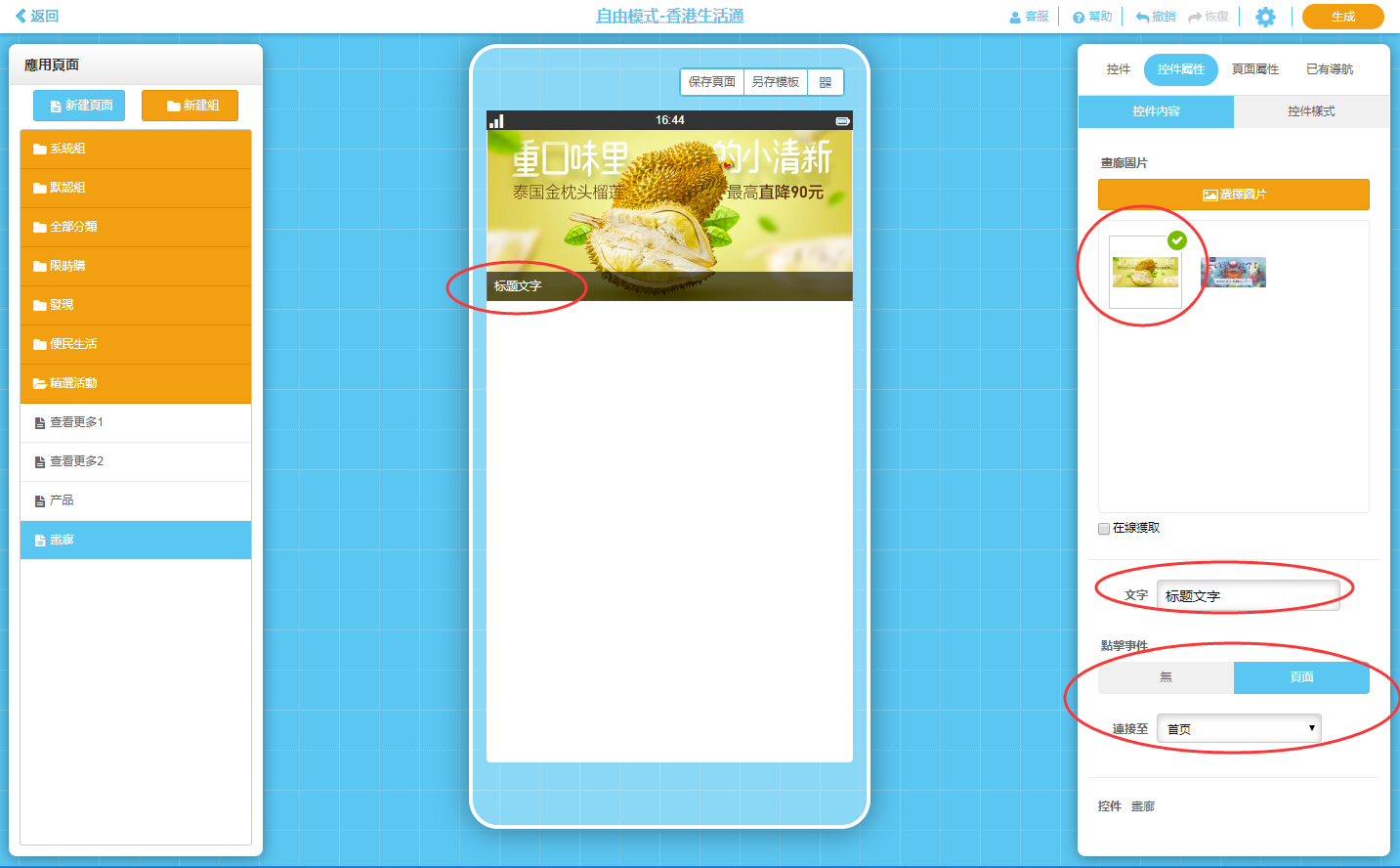+86-13590461663
+86-13590461663
開始製作




畫廊控件可用於展示一系列圖片,可設置好時間自動播放取得類似動畫的效果。
首先要在“控件屬性”——“控件內容”中上傳需要展示的圖片,上傳圖片尺寸為控件尺寸的2倍,這樣在手機上显示才會是高清的,如:控件尺寸為375*200,則上傳的圖片尺寸應為750*400;並且畫廊的長寬應該和圖片實際尺寸保持正比關係。圖片單張控制在200KB以內。
在線獲取:勾選該選項后,畫廊內的圖片圖片就只能在聯網狀態下才能查看。
優點:圖片直接存於服務器,不會被打入應用的安裝包中,精簡應用大小。
缺點:不聯網時無法查看。

畫廊共有3種不同形式的展現方式,通過“控件屬性”——“控件樣式”——“快速布局”設置。
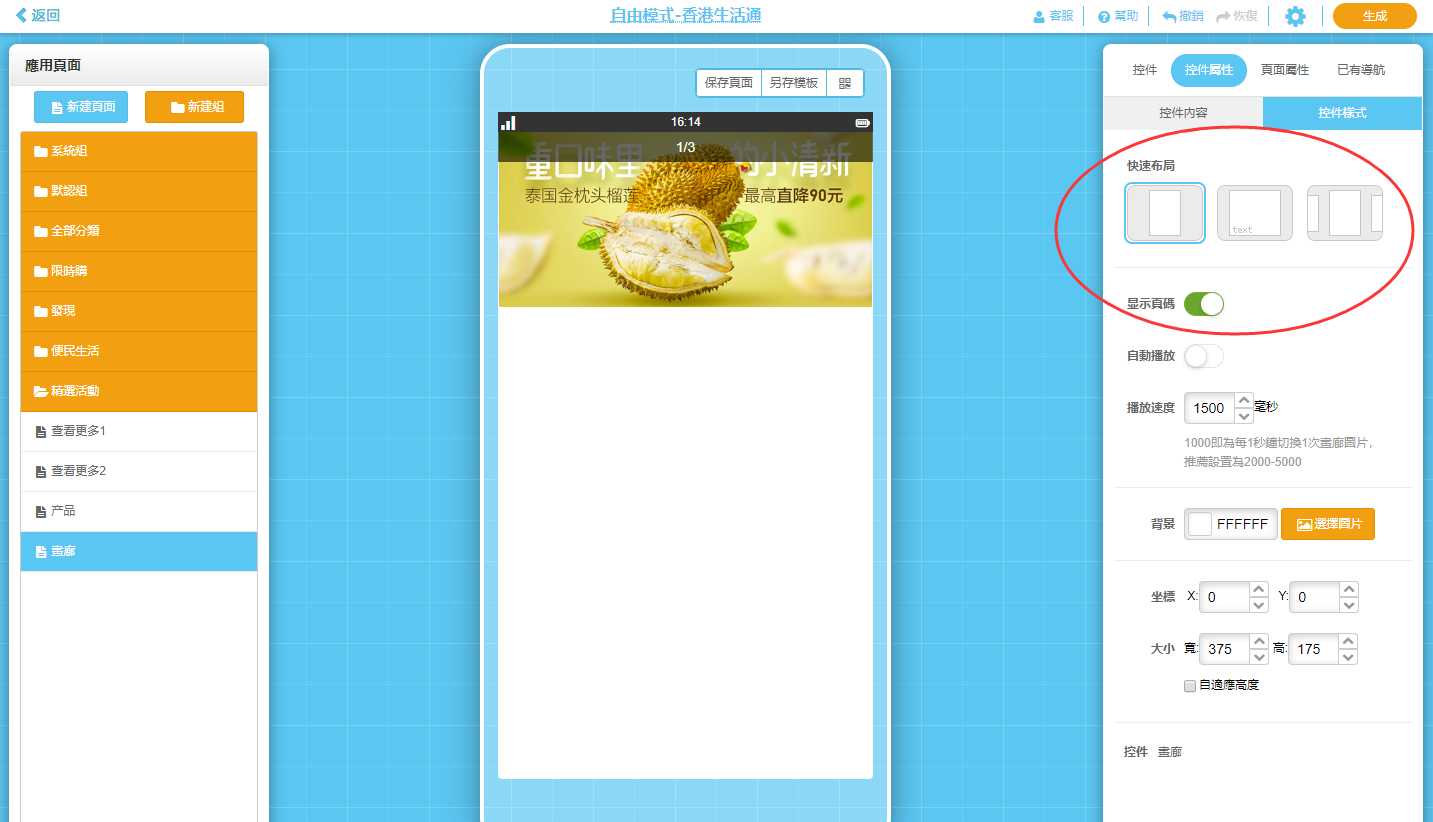
畫廊一:單圖普通畫廊(可做圖庫,並且可以將圖片保存到手機)。
畫廊二:圖文畫廊(支持鏈接到其他頁面)。
畫廊三:三圖畫廊(支持鏈接到其他頁面)。

接下來,選擇是否显示頁碼,選“是”則圖片上將出現該圖片的序號。選擇是否自動播放,“是”則在手機中瀏覽該頁時自動播放這一組圖片,“否”則手動操作逐張瀏覽。
接着設置播放的速度,默認1000毫秒=1秒,該時間是指整組圖片播放的時間,你可以自由調整。
畫廊控件設置純色背景或自定義上傳背景,在未被圖片覆蓋的區域显示。
畫廊二及畫廊三的鏈接方法(畫廊一不支持鏈接):
首先確保在畫廊二或者畫廊三的狀態下,在“控件屬性”——“控件內容”中點擊需要鏈接的單張圖片,然後在下方添加文字內容,最終在“頁面”選項中,選擇需要鏈接的頁面。這樣當用戶點擊這張圖片后,就可以跳轉到您設置好的頁面中了。